
时间:2023-03-18 编辑:hyd
亲们或许不知道百度商桥设置咨询图标的详细操作,那么今天小编就讲解百度商桥设置咨询图标的操作步骤哦,希望能够帮助到大家呢。

我们先打开百度商桥软件,在登陆窗口中输入竞价账号和登陆密码,然后点击右下角的登录按钮进入商桥操作页。(如图)
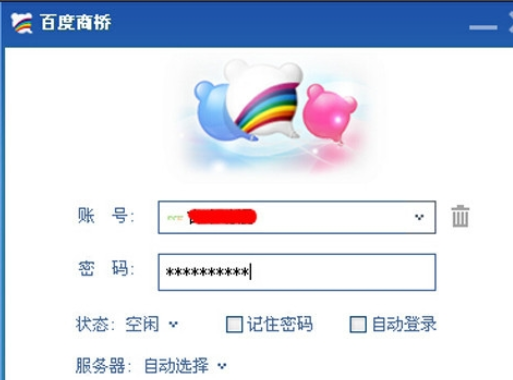
然后我们进入百度商桥操作页面之后,点击右上角的系统设置,进行商桥的后台设置。(如图)
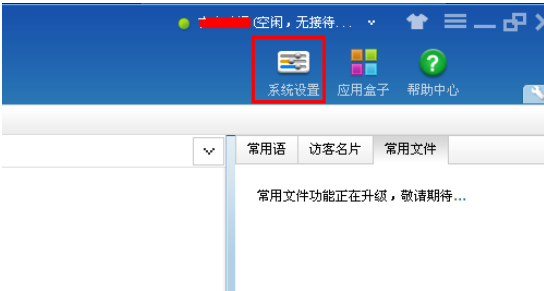
接着在系统设置后台,选择左侧的”样式管理“并点击打开。(如图)
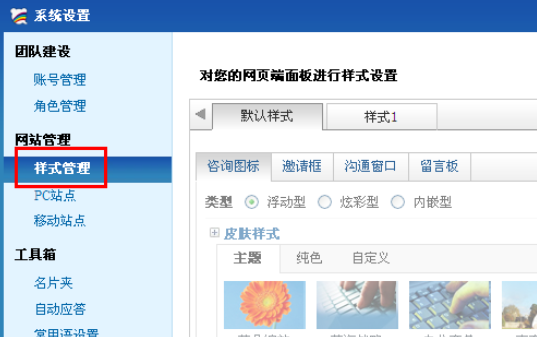
在样式管理设置中,点击右上角的”添加新样式“,然后对新样式进行命名和样式修改选择。(如图一、图二)
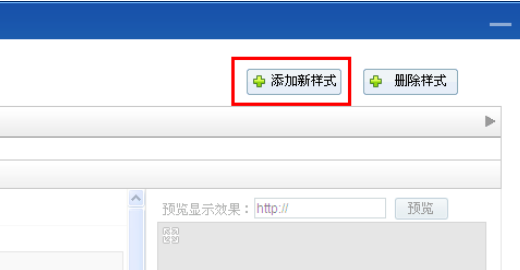

接着进入咨询图标样式的设置,可以选择样式的类型,比如浮动型,炫彩型和内嵌型,在这里小编选择的是浮动型,然后进行样式皮肤的设置,可以在原有的主题中进行选择,如果主题中的皮肤都不是自己喜欢的话,可以选择自定义,就是自己设计样式,然后上传。(如图)
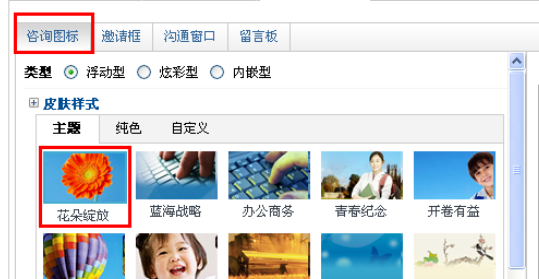
然后是咨询图标的尺寸大小设置,可以通过加减符号或者拉动来调整咨询图标的宽和高,还可以在咨询图标样式中选择是否添加以下文字,或者文字的类型、字体以及颜色。(如图)
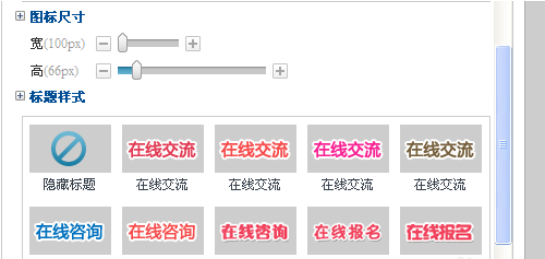
接下来是咨询图标样式展现形式的设置,可以根据自身情况选择只显示图标或者分组以及客服列表,还可以对显示样式进行颜色或者饱和度的设置。(如图)

最后是咨询图标的位置选择,可以选择左侧的上中下或者右侧的上中下,在这里小编选择的是右上角。(如图)
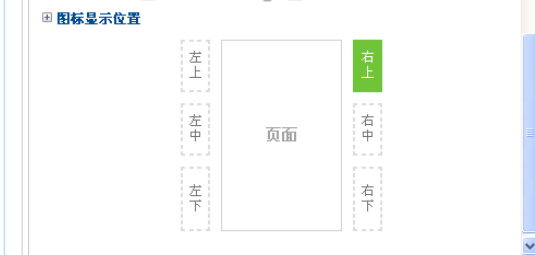
在所有的设置完毕之后,可以通过右侧的预览看到显示的样式,如果不满意可以重新设置,或者确认无误之后可以点击应用,然后再点击确定。(如图)
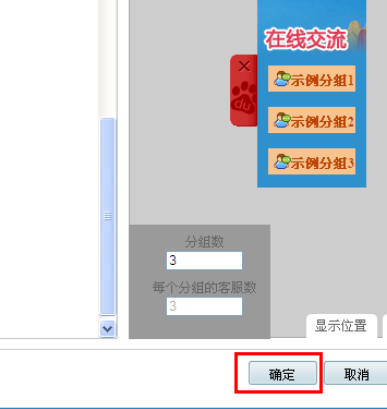
根据上文为你们讲述的百度商桥设置咨询图标的详细流程介绍,相信伙伴们应该都学会了吧!
百度商桥相关攻略推荐: